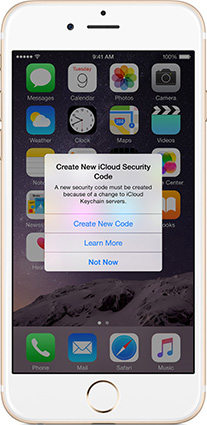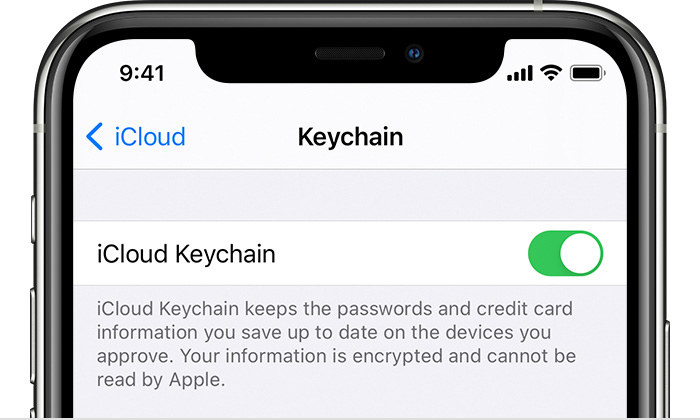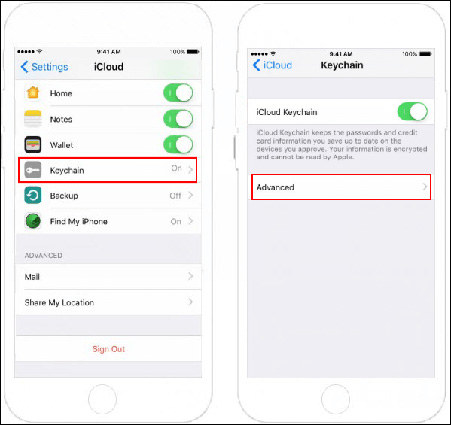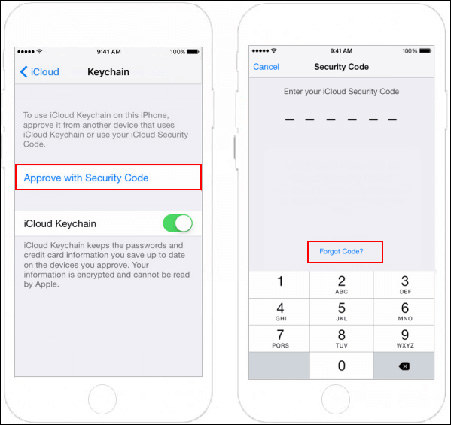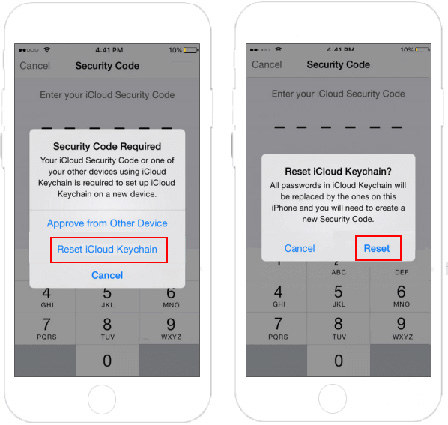Sally používala svůj telefon tak akorát, dokud jednoho dne nebyla uvězněna v začarovaném kruhu. Stěžovala si, že iCloud stále vyskakuje okna se zprávami jako „Chcete-li na tomto iPhonu nadále používat iCloud,“. Cítila se podezřívavě a myslela si, že na její telefon zaútočil virus.
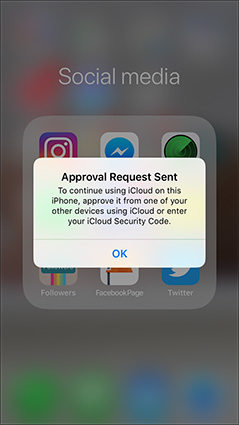
Poté, co se zeptala, zjistila, že ostatní lidé obvykle čelí tomuto problému po upgradu. Pokud jste nedávno obnovili svůj telefon nebo nastavili nový telefon, může se toto vyskakovací okno zobrazit jako žádost o heslo, abyste mohli iCloud nadále používat.
- Část 1: Proč „pokračovat v používání iCloud na tomto iPhone“ se neustále objevuje
- Část 2: 4 způsoby, jak opravit „pokračování v používání iCloud na tomto iPhone“ se neustále objevuje
- Extra tip: Jak se odhlásit z iCloud bez hesla
Část 1: Proč „pokračovat v používání iCloud na tomto iPhone“ se neustále objevuje
Existuje mnoho důvodů, proč se vám stále zobrazuje vyskakovací okno pro zadání hesla, abyste mohli iCloud nadále používat. Někdy jsou služby Apple mimo provoz nebo jsou aktualizovány, což může způsobit tento problém. Kromě toho může mít iCloud Keychain určité nesrovnalosti. Vaše wi-fi připojení může být také možné podezřelé nebo mohou být servery iCloud zahlceny.
Část 2: 4 způsoby, jak opravit „pokračování v používání iCloud na tomto iPhone“ se neustále objevuje
- 1. Zkontrolujte stav systému Apple
- 2. Vytvořte bezpečnostní kód iCloud
- 3. Resetujte iCloud Keychain
- 4. Vypněte iCloud Keychain, Restartujte a znovu povolte
1. Zkontrolujte stav systému Apple
Když se potýkáte s problémem zadávání hesla, abyste mohli na tomto iPhone nadále používat iCloud, možná nejste sami. Někdy má Apple výpadky v systému, které mohou uživatelům způsobit tyto problémy. Protože jsou vaše data a informace uloženy na serverech iCloud, problémy se servery se týkají i vás.
Apple má webovou stránku, na které poskytuje informace o nedávných výpadcích a aktualizacích. Můžete získat přístup k oficiální podpoře společnosti Apple „Stav systému“. tady .
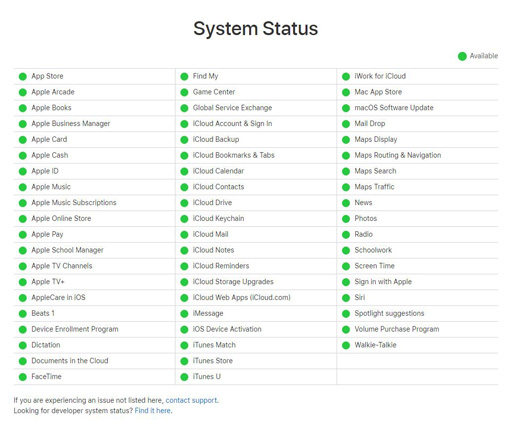
Pokud probíhá údržba nebo aktualizace, jediným řešením je počkat, dokud se problém nevyřeší.
2. Vytvořte bezpečnostní kód iCloud
Váš bezpečnostní kód iCloud je 4 až 6místný přístupový kód, který používáte k ověření své identity při nastavování iCloud Keychain na vašem zařízení. Existují dva způsoby, jak vytvořit bezpečnostní kód iCloud.
Pokud se vám zobrazuje zpráva o vytvoření nového bezpečnostního kódu, klikněte na „Vytvořit nový kód“.

Měli byste si vytvořit přístupový kód, který si snadno zapamatujete. Protože tento kód bude použit k ověření, když obnovíte svou klíčenku na iCloudu nebo se pokusíte nastavit nové zařízení.
Pokud nebudete vyzváni k vytvoření nového bezpečnostního kódu iCloud, přejděte do Nastavení. Klikněte na název svého zařízení a přejděte na iCloud.
Nyní klikněte na Keychain a zapněte přepínač. Možná budete muset zadat heslo svého Apple ID, abyste vytvořili nový bezpečnostní kód pro Keychain.

3. Resetujte iCloud Keychain
Resetováním Klíčenky na iCloudu se smažou všechna hesla uložená na iCloudu. Až si budete svým rozhodnutím jisti, postupujte podle následujících kroků.
Přejděte do Nastavení> Název zařízení> iCloud> Klíčenka, přepnutím zapněte.

- Klepněte na Schválit s bezpečnostním kódem.
Klikněte na Zapomněli jste kód?

Klikněte na 'Resetovat iCloud Keychain'.

Vytvořte jiný bezpečnostní kód.

4. Vypněte iCloud Keychain, Restartujte a znovu povolte
iCloud Keychain je skvělé zařízení od společnosti Apple, které vám umožní uchovávat vaše hesla a podrobnosti na jednom bezpečném místě. Nicméně, stejně jako jakýkoli jiný program, může získat chyby a může se stát příčinou toho, že iPhone nebo iPad opakovaně žádá o heslo iCloud. Chcete-li tento problém vyřešit, postupujte podle následujících kroků.
Zakázat iCloud Keychain.
- Otevřete aplikaci Nastavení.
- Přejděte na Apple ID>iCloud.
- Vyberte Klíčenka iCloud.
- Zde uvidíte přepínač pro zapnutí nebo vypnutí. Vypněte to.
- Možná budete muset v tomto kroku zadat své Apple ID a heslo.
- Restartujte iDevice.
Povolit iCloud Keychain.
- Znovu přejděte do aplikace „Nastavení“.
- Klikněte na Apple ID>iCloud>iCloud Keychain.
- Zapnout. Může vás požádat o vaše Apple ID a heslo.
Extra tip: Jak se odhlásit z iCloud bez hesla
Diskutovali jsme o možných důvodech a řešeních, jak problém vyřešit, pokud váš iPhone nebo iPad stále žádá o heslo iCloud. Tato řešení však vyžadují zadání Apple ID a hesla. Už jste si museli uvědomit, že váš iPhone se stává frustrujícím kouskem k ničemu zapomněli jste své Apple ID a heslo .
Nejlepším řešením, jak se dostat z této frustrující situace, je použití PassFab iPhone Unlocker . I když uvidíte i jiná řešení a řešení, mnoho z nich jsou řešeními na základě pokusu. Na druhou stranu je PassFab iPhone Unlocker důvěryhodným a robustním řešením.
Následuje návod, jak používat PassFab iPhone Unlocker k odemknutí Apple ID.
- Stáhněte a nainstalujte PassFab iPhone Unlocker.
Spusťte program a klikněte na Odemknout Apple ID.

- Připojte svůj iPhone k počítači přes rozhraní USB. Když budete požádáni, musíte potvrdit důvěru v počítači.
Kliknutím na tlačítko Start odemknete Apple ID.

Voila! Jsi hotov.

Na závěr
Diskutovali jsme o několika řešeních, jak opravit váš iPhone, když iCloud neustále vyskakuje okna. Doufejme, že jedna z těchto oprav pro vás bude fungovat. Kromě toho, pokud jste uvízli v telefonu a nemůžete jej plně využít kvůli Apple ID, musíte vyzkoušet PassFab iPhone Unlocker . Je to jednoduché, ale spolehlivé řešení, jak odemknout váš iPhone bez ztráty dat.